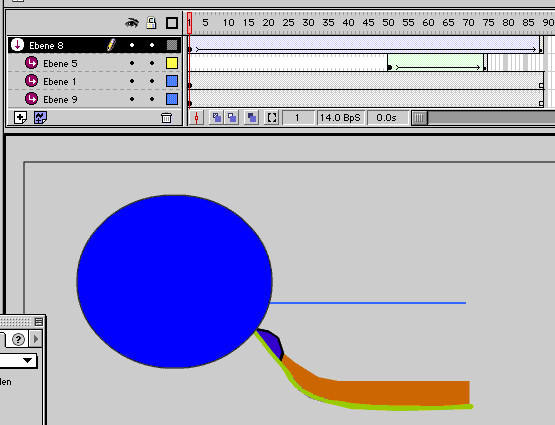Modul 8.7f: weitere Tipps zu Flash
Flash ist so mächtig, dass ich noch sehr lange an diesem Kurztutorial weiterschreiben könnte. Dies verbietet sich jedoch aus Zeitgründen, außerdem würde Sie allzuviel auf einmal wohl nur verwirren und zum dritten ist Ihr Kursleiter leider auch keinesfalls ein Flash-Virtuose. Ich verweise Sie hier auf die eingangs zu diesem Modul genannten Ressourcen. Auch in der Flash-Hilfe finden Sie etliche ganz passable Erläuterungen.
Ein paar Dinge, die Ihnen vielleicht hilfreich sein könnten, möchte ich jedoch noch stichpunktartig ansprechen. Dies sind die Bereiche:
Mit Flash vertonen:
Flash kann u.a. die Tonformate .wav und .aiff importieren, daneben .midi-Dateien und Quicktime Audio. Standardmäßig wandelt das Programm diese in .mp3-Dateien um (außer Midi), was der Dateigröße sehr zugute kommt.
Aufnehmen können Sie in Flash nicht. Auch Tonbearbeitungsoptionen sind nur untergeordnet vorhanden.
Ton sollte nach Möglichkeit auf eine extra Ebene gelegt werden. Dazu importieren Sie Ihre Tondatei (über Datei / Import). Sie erscheint dann in der Bibliothek. Ziehen Sie sie auf eine leere Ebene. Ein Schlüsselbild genügt, Bildkopien müssen sich nicht über die gesamte Laufzeit des Filmes erstrecken. Spielt der Ton einmal, wird er komplett abgespielt, sofern Sie dies nicht via Skript unterbinden.
Um Schaltflächen zu vertonen, weisen Sie den Ton einer Zusatzebene im Schaltflächensymbol zu. Je nachdem, auf welchem Schlüsselbild sie den Sound platzieren, beginnt er dort abzuspielen (z.B. bei Mouseover). Wichtig: Der Sound muss direkt in das Schaltflächensymbol eingebettet werden, nicht in die jeweilige Instanz.
Über das Bedienfeld Sound können Sie noch einige weitere Optionen einstellen. In der Regel ist "Ereignis" (unter Sync) die beste Voreinstellung.
Mit der Option "Effekt" des Bedienfelds können Sie noch weitere Optionen angegen, z.B. linken oder rechten Kanal ausblenden, Ton von links nach rechts (oder umgekehrt laufen lassen), einblenden oder ausblenden etc. Unter Benutzerdefiniert können Sie feinere Einstellungen wählen. Unter anderem können Sie Ihren Ton auch beschneiden. Beachten Sie dabei aber, dass es sich nur um eine Art Tonmaskierung handelt. Es wird dennoch die gesamte Sounddatei eingebettet. Nehmen Sie größere Schnitte in der eigentlichen, zu importierenden Tondatei vor.
Exporteinstellungen für Ton: Wenn Sie auf das Soundsymbol in der Bibliothek doppelklicken, öffnet sich ein Eigenschaftenfenster, in dem Sie Einstellungen vornehmen können.
Hier ein Tonbeispiel (von Christa Maaßen erstellt).
Maskierungsebenen:
Sehen Sie sich nachfolgendes Beispiel an. Von unserem Vulkan ist nun nur ein Teil zu sehen.
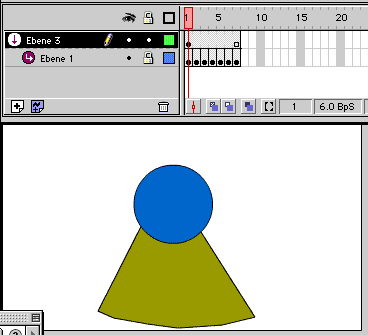 Dies liegt daran, dass wir einen Teil maskiert haben. Betrachten Sie nebenstehenden Screenshot:
Dies liegt daran, dass wir einen Teil maskiert haben. Betrachten Sie nebenstehenden Screenshot:
Die eigentliche Zeichnung haben wir nicht verändert, sie liegt auf Ebene 1 und wird als Daumenkino animiert (Sie kennen das Beispiel vom Beginn dieses Kursmoduls). Wir haben eine neue Ebene (Ebene 3) angelegt und auf diesen einen blauen Kreis gezeichnet (Farbe beliebig).
Klick mit rechter Maustaste (oder control-click beim Mac) öffnet das Eigenschaftenfenster für die Ebene. Klicken Sie dort auf Maske und Voilá. Die Ebenensymbole haben sich entsprechend geändert. Ebene 1 wird eingerückt und mit einem Maskierungssymbol bezeichnet.
Hinweis: Der Aufruf der Ebeneneigenschaften über Modifizieren/Ebene erlaubt ebenfalls die Festlegung einer Ebene als Maske. Zumindest in der Mac-Version wird dadurch die darunterliegende Ebene aber nicht maskiert, sie müssen dies dann getrennt vornehmen (also Eigenschaft für Ebene 3: Maske;danach für Ebene 1: maskiert).
Wenn Sie den Film ablaufen lassen, ergibt sich obiges Ergebnis. Der blaue Kreis ist die (negative) Maske. Nur in diesem Bereich wird die darunterstehende Ebene angezeigt. Alles andere ist maskiert und wird nicht angezeigt.
Mit dem Maskiermodus kann man natürlich viel eindrucksvollere Beispiele erstellen. Einen kleinen Vorgeschmack auf die Möglichkeiten ergibt nachfolgendes Beispiel. Hier habe ich unsere altbekannte Sedimentausbreitungsanimation entsprechend maskiert. Schauen Sie erst mal rein:
Haben Sie eine Idee, wie dieser "U-Boot-Scheinwerfer" funktioniert? Hier ein paar Tipps:
- Bühnenfarbe auf dunkelgrau stellen (unter Modifizieren/Film). Anstelle der maskierten Bereiche wird nämlich die Bühnenfarbe angezeigt.
- Die Kreismaske der (ganz oben liegenden) Maskenebene mit Bewegungstweening animieren.
- Alle darunter liegenden Ebenen (also nicht nur die direkt unter der Maske liegende) maskieren (unter Modifizieren/Ebene).
- Unterhalb der Zeichenebenen fügte ich noch eine weitere Ebene ein, die über die gesamte Bühnenbreite ein hellgraues Rechteck beinhaltet. Damit erscheint der Inhalt des Scheinwerfers über hellgrauem Grund). Ansonsten würde er in der nun dunklen Bühnenfarbe erscheinen und der Scheinwerfereffekt wäre weg.
Nachfolgend ein Screenshot zum Nachvollziehen. Vergleichen Sie mit den früheren Erläuterungen zum Beispiel (unter Formtweening). Ebene 8 ist die Maskenebene mit der Bewegungstweening-Animation Ebene. Ebene 1 beinhaltet die statische Zeichnung, Ebene 5 die später einsetzende Animation (eine weitere Ebene mit dem ersten Teil der Animation fehlt in dem Screenshot versehentlich). Die unterste Ebene 9 bringt den hellgrauen Untergrund (als hellgraues gefülltes Rechteck).
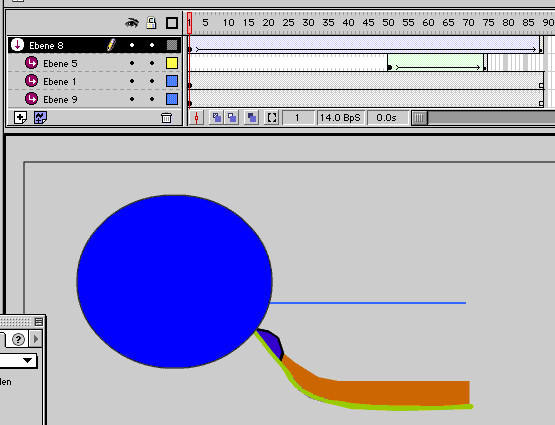
Quicktime mit Flash-Spur:
Dies ist eine tolle Sache, um Quicktimefilme zu betexten, mit Animationen oder selbstgeschaffenen Steuerelementen zu versehen.
Schauen Sie sich mal unser kleines Beispiel an (Dateigröße 1.8 Mb).
Alle weiteren Erläuterungen finden Sie auf der Beispielseite. Mehr zu interactive Quicktime mit Flash finden Sie in Kursmodul 8.8
Und zum Abschluss ein schon recht komplexes Beispiel mit verschiedenen Szenen, Filmsymbolen, Tweenings, Masken und Action Scripts: Meeresspiegel und Riffwachstum - ein Beispiel aus der Forschung der Münchner Riffgruppe.
Damit ist unser kleiner Flash-Kurs beendet. Für weitere Ressourcen gehen Sie bitte nochmals zum Anfang dieses Flash-Tutorials.
>> Modul 8.8: Interactive Quicktime
<< Flash-Scripting
<< Modul 8.6: JavaApplets
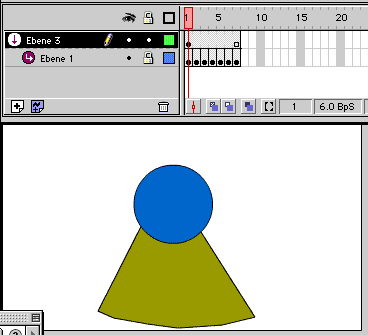 Dies liegt daran, dass wir einen Teil maskiert haben. Betrachten Sie nebenstehenden Screenshot:
Dies liegt daran, dass wir einen Teil maskiert haben. Betrachten Sie nebenstehenden Screenshot: